Rumah >Tutorial sistem >Siri Windows >Bagaimana untuk mematikan Cortana dalam Windows 10
Bagaimana untuk mematikan Cortana dalam Windows 10
- 王林ke hadapan
- 2024-03-28 14:39:06828semak imbas
Editor PHP Xinyi mengajar anda cara mematikan Cortana dalam sistem Win10 Ia boleh dicapai dengan mudah dengan operasi mudah. Pertama, klik kotak carian pada bar tugas, masukkan "Dasar Kumpulan", buka "Dasar Komputer Tempatan", klik "Konfigurasi Komputer", "Templat Pentadbiran", "Komponen Windows" dan "Cari", cari "Dayakan Cortana" dan Double -klik dan pilih "Dilumpuhkan" untuk mematikan fungsi Cortana. Mudah dikendalikan, menjadikan sistem anda lebih lancar!
1 Apabila anda membuka pengurus sumber, anda boleh melihat bahawa Cortana mula berjalan secara automatik Walaupun anda menamatkan proses secara manual, ia masih akan bermula secara automatik, teruskan ke langkah seterusnya dalam gambar:
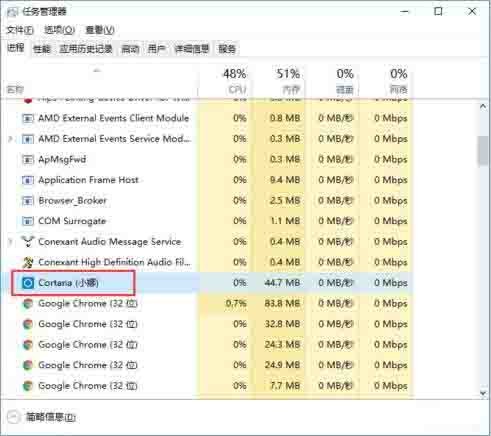
2. Gunakan kekunci pintasan Win+S atau klik terus ikon Cortana di sudut kiri bawah untuk membuka antara muka Cortana dan pilih ikon gear di sebelah kiri seperti yang ditunjukkan dalam gambar:
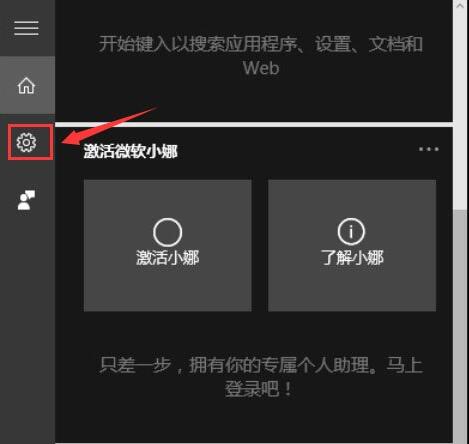
3 Pilih [Cortana boleh memberikan cadangan, idea, peringatan, pemberitahuan, dll.] Pilihan dimatikan secara bergilir, dan dua item berikut juga ditetapkan kepada [Mati]. ; seperti yang ditunjukkan dalam gambar:
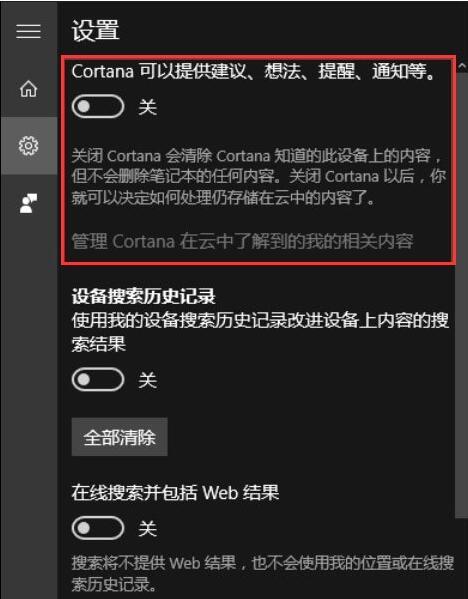
4 Klik [Uruskan apa yang dipelajari Cortana dalam awan] dalam langkah sebelumnya Kandungan berkaitan saya], pada masa ini antara muka melompat ke tapak web rasmi Microsoft dan menggesa anda untuk log masuk ke. akaun anda. Log masuk ke akaun Microsoft anda; seperti yang ditunjukkan dalam gambar:
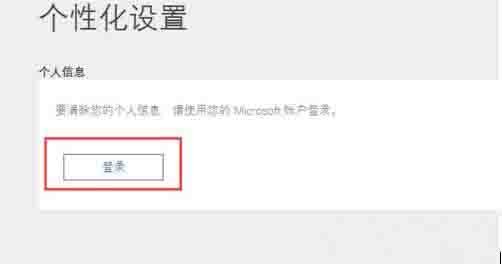
5 pilihan Tukar [data Cortana lain dan suara, pencetakan dan Penaipan] dikosongkan, supaya data peribadi yang disimpan dalam awan dikosongkan. ; seperti yang ditunjukkan dalam rajah:
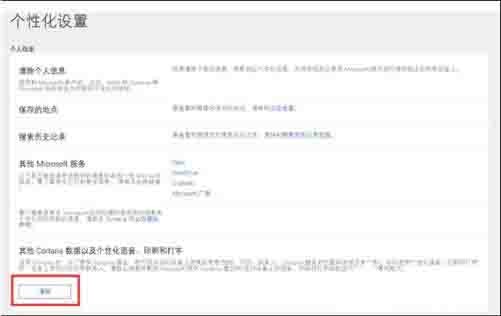
6. Buka menu Mula → Tetapan → Privasi, cari [Pilihan suara, dakwat dan menaip], dan tukar [ Kenali anda] ditutup di mana-mana, supaya Cortana ditutup sepenuhnya . Seperti yang ditunjukkan dalam gambar:
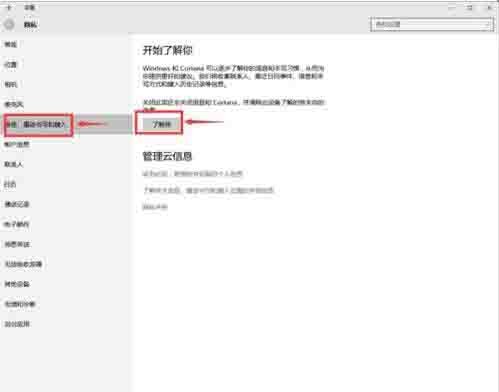
Itu sahaja jika anda tidak tahu, anda boleh melakukannya mengikut kandungan dalam artikel.
Atas ialah kandungan terperinci Bagaimana untuk mematikan Cortana dalam Windows 10. Untuk maklumat lanjut, sila ikut artikel berkaitan lain di laman web China PHP!

